どうも!元Inoreaderファンクラブ代表。
いまやすっかりFeedlyユーザーのとまじぃです(笑)
そんな感じで、Feedlyを使ってるわけですが、大量の記事を読み進める時に、マウスで操作してると、意外にマウスカーソルの移動量が多くて、めんどくさかったりするんですよね。
特にブログ書いてる様な人の場合、キーボードのホームポジションで色々な操作をしたほうが、しっくり来たりします。
と言うことで、普段使っているFeedlyのショートカット操作の紹介をしておきます。
(たくさんのショートカットがあるんですが、個人的に使ってるものだけですので、さらに深入りしたい方は各自ググってください♪)
記事一覧画面での操作

Nキー(Nextの意)で次の記事。Pキー(previousの意)で前の記事に移動。
記事が選択された状態で「Enter」を押せば記事のプレビュー画面へ。
記事プレビュー画面での操作

記事プレビュー画面では「K」で前の記事。「J」で次の記事に飛べます。
配置的には逆な気もしますが、慣れれば気にならないかと。
ちなみに、矢印キーでも代用できるので「←→」キーで記事を送りつつ、「↑↓」キーでスクロールすればマウスを使わずに全文(ただしプレビュー画面)を見ながら、次々と読んでいくことが可能です。
元ページを開きたい
読むだけなら上記の方法で良いのですが、ブックマークコメントや☆を付けたいときは元ページに飛ばないといけません。
そんな時には

プレビュー画面で「V」キーを押せば元ページが別タブで開きます。
好きなだけ☆でもブコメでもつけてください。
なお、☆やブコメの際は唯一マウスを使う必要がありますのでご了承ください(もしキーボードだけで簡単にできる方法がありましたら、こっそり教えて下さい(笑))
さて、Feedlyに戻って、またキーボードでサクサク読み進めたいですね?
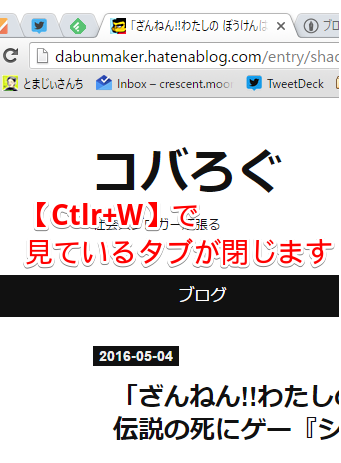
元ページを見ている状態で【Ctlr+W】を押すと、見ているタブが閉じて直前に見ていたFeedlyに戻れます。
元ページの他にブクマページなどが開いていても【Ctlr+W】を複数回押せば大丈夫です。
全部既読にしたい。
忙しい時などは 「あ・・・あまり読みたい記事ないし読んでないけど既読にしちゃいたいわぁ」なんて事もあったりします(笑)
そんな場合は 
記事一覧ページで「Shift+M」を押すと確認ダイアログが出ますので、マウスでYes Mark as readをクリックしましょう。
マウスで・・・・。
ここに来て今更マウスの登場はいたたまれません(笑)

サイドバーのPreferencesから

「まとめて既読にするとき確認するかい?」って項目があるので「No」を選択しましょう。
これで「Shift+M」を押せばなんの確認もなく全既読になりますので、マウスを触る必要がなくなります。
まとめ
完全にマウスレスというわけには行きませんが、いちいちキーボードから手を離してマウスを操作という機会が減るので、かなりFeedの消化がはかどります。
特にブログの記事をMarkdownで書いているようなブロガーさんの場合はキーボードから手を離さない操作はしっくり来るのではないでしょうか?
ちなみに、以前使っていたInoreaderでも似たような操作はできますので、各自調べてみて、便利に使ってくださいませ♪
以上!!現場からとまじぃでした~♪
コメント